Ce tutoriel est de ma création, toute ressemblance avec un autre tutoriel n’est que pure coïncidence.
Interdit au partage sans mon autorisation.
Traductions:
 | |||||
| MM | Anja | Anja | Pinuccia | Pinuccia |
Tutoriel réalisé avec:
Autorisations | Crédits | Filtres utilisés : |
iciLe crédit des images utiliséesappartient à leur AuteurMes tutoriels sont protégés par: | Masque de Tine, Merci ! Tube, misted, WA et décos : de Moi-Même Ne pas les utiliser sur d'autres tutoriels Autres: à réaliser durant le tuto Mes autres tubes personnages beret rouge, ICI | Alien Skin Eye Candy 5, Impact Mehdi Wavy Lab 1.1 Filters Unlimited 2.0.3 : Bkg Designer sf10II, Psy Streaker Simple |
Préparation générale:
Avant de commencer l'un de mes tutoriels
Ce tutoriel est créé avec PSP ultimate 2020, peut être réalisé avec des versions précédentes, info ici
Le canal alpha est compatible avec pSP7
Si vous ne pouvez pas ouvrir le canal_alpha: Placer les sélections dans votre dossier sélections
Placer les scripts et dégradés PSP dans le dossier "réglementés" correspondant
Mes filtres, sont en grande partie, importés dans Unlimited, prenez le temps de vérifier votre dossier filtres
Ouvrir les masques dans votre PSP
Dupliquer le matériel et travailler sur les copies
Effacer les signatures des tubes avant de les utiliser
Faire un double clique sur les presets , ils s'installent automatiquement.
Vous pouvez adapter les couleurs et les mode mélange des calques, selon votre travail.
Matériel:
Dimensions Initiales: 950 x 550 px
Couleurs :
AVP, couleur 1 #da261f
Arp, couleur 2 #250605
Couleur 3 #f3c8bb
Couleur 4 #424752
Couleur 5 Blanc
Placer les couleurs :
1/
Ouvrir le canal alpha LF_beret rouge
Effets Modules externes :
Mehdi wavy lab 1.1, couleur 3 en case 3, Couleur 4 en case 4
2/
Réglages, Flou, flou gaussien, rayon à 40
3/
Ouvrir la déco 1
Edition/copier
*Sur votre travail : coller comme nouveau calque
Calques, propriétés, Mode mélange lumière douce, opacité à 80
4/
Sur le calque raster 1
Calques, Nouveau calque raster
Sélections, sélectionner tout
Ouvrir paysage, (enlever la signature des tubes et décos avant de les utiliser), copier
*Coller dans la sélection
Ne rien sélectionner
5/
Sélections, charger une sélection à partir du canal alpha, sélection 1
Sélections, transformer la sélection en calque
Ne rien sélectionner
Calques, réorganiser, déplacer vers le haut
Calques actuels:
6/
Ouvrir la déco glass, copier
*Coller comme nouveau calque
7/
Calques, Nouveau calque raster
Remplir blanc
Ouvrir le masque creation.tine
*Calques nouveau calque de masque, à partir d’une image
Calques, Fusionner le groupe
Calques, Dupliquer
Image, Miroir horizontal
Fusionner avec le calque du dessous
Calques, Dupliquer
Image, Miroir vertical
Fusionner avec le calque du dessous
Effets, Filtre personnalisé : Emboss 3
8/
Sur le calque raster 1
Sélections, charger une sélection partir du canal alpha, sélection 2
Transformer la sélection en calque
Calques, réorganiser, placer en haut de la pile
Effets de distorsion, Pixellisation :
Effets 3 D, Biseautage intérieur :
Ne rien sélectionner
Effets, modules externes:
Filters Unlimited (ou hors celui-ci) Graphic plus, cross shadow, par défaut
9/
Image, Miroir horizontal
Calques, Dupliquer
De nouveau: Image, Miroir horizontal
Calques, fusionner avec le calque du dessous
Effets 3 D Ombre portée : 0/3/30/0 noir
Sur le calque raster 1
Calques dupliquer
Fermer le calque raster 1 (clic sur l’œil)
Calques, fusionner les calques visibles
Rester sur ce calque et rouvrir le calque raster 1
10/
Edition/couper
Sélections, sélectionner tout
Sélections, modifier, contracter à 50
Edition/Coller dans la sélection
Laisser selectionné
Résultat:
11/
Sur le calque raster 1
Sélections, modifier, sélectionner les bords de la sélection :
Transformer la sélection en calque
Calques, réorganiser, placer en haut de la pile
Effets de distorsion, Pixellisation, comme avant (mémorisé)
Effets, modules externes :
Alien Skin Eye Candy 5, Impact, Glass, appliquer preset LF beret rouge_MM
Basic si nécessaire (couleur 1) :
Ne rien sélectionner
Effets 3 D, ombre portée : 0/0/70/10, noir
12/
Sur le calque raster 1
Effets Modules externes : Filters Unlimited, Bkg Designer sf10II, Psy Streaker, par défaut
13/
En haut de la pile des calques
Ouvrir la déco 2, copier
*Coller comme nouveau calque
Placer à l’aide de l’outil sélecteur (lettre K pour activer), placer:
Position H 30
Position V 431
(Lettre M pour désélectionner)
14/
Ouvrir la déco 3, copier
*Coller comme nouveau calque
Placer en haut : Objets, aligner, haut
15/
Sur le calque raster 1
Sélections, charger une sélection partir du canal alpha, sélection 3
Transformer la sélection en calque
Réglages flou gaussien comme avant (mémorisé)
Calques, réorganiser, placer en haut de la pile
Ouvrir la déco 4, copier
*Coller dans la sélection
Ne rien sélectionner
Image, Redimensionner à 50% (tous les calques non coché)
Effets d’image, décalage :
Effets modules externes :
Filters Unlimited (ou hors celui-ci), Simple, Top Left Mirror
Effets 3 D ombre portée: 1/1/70/1, couleur 3
Edition/répéter ombre portée
Calques, réorganiser, déplacer vers le bas 2 x
16/
Image, Ajouter des bordures, symétriques :
1 px couleur 2
Sélectionner tout
Image, Ajouter des bordures, symétriques :
10 px blanc
Sélections, inverser
17/
Effets modules externes : Mehdi wavy lab 1.1, comme avant
Effets de distorsion, pixellisation, comme avant (mémorisé)
Effets 3 D, biseautage intérieur, comme avant (mémorisé)
Effets modules externes :
Alien Skin, Eye Candy 5, Impact, glass, comme avant (mémorisé)
Ne rien sélectionner
18/
Image, Ajouter des bordures, symétriques :
1 px couleur 2
2 px couleur 1
2 px couleur 3
2 px couleur 4
19/
Ouvrir le tube Femme, copier
*Coller comme nouveau calque
Image, redimensionner à 50% (tous les calques non coché)
Placer à l’aide de l’outil sélecteur (K) :
Position H 33
Position V 60
(M)
Effets 3 D, Ombre portée : 1/1/70/30, noir
20/
Ouvrir le titre, copier
*Coller comme nouveau calque
Placer avec l'outil sélécteur ( K)
Position H 562
Position V 447
(M)
Calques, propriétés, Mode mélange, recouvrement
Effets 3 D ombre portée 1/1/70/1, couleur 1
21/
Signer et ajouter ma signature
22/
Image, Ajouter des bordures, symétriques :
1 px couleur 2
23/
Image, Redimensionner à 950 px de largeur
Enregistrer
Merci !!

























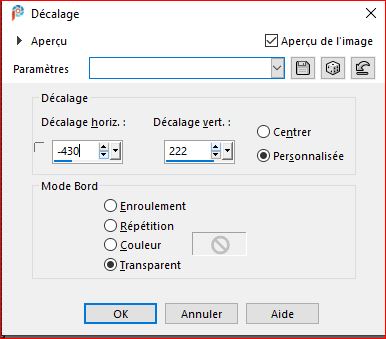











Aucun commentaire:
Enregistrer un commentaire
Votre commentaire sera visible après modération